X
Questo articolo è stato scritto in collaborazione con il nostro team di editor e ricercatori esperti che ne hanno approvato accuratezza ed esaustività.
Il Content Management Team di wikiHow controlla con cura il lavoro dello staff di redattori per assicurarsi che ogni articolo incontri i nostri standard di qualità.
Questo articolo è stato visualizzato 33 146 volte
Questo articolo mostra come cancellare i dati presenti su un CD riscrivibile, comunemente conosciuto con la sigla CD-RW, utilizzando sia un sistema Windows sia Mac. È bene ricordare che non è possibile formattare o cancellare i dati presenti su un normale CD-R.
Passaggi
Metodo 1
Metodo 1 di 2:
Windows
-
1Inserisci il CD all'interno del lettore del computer. Ricorda che la parte su cui è possibile apporre le etichette deve essere rivolta verso l'alto.
-
2
-
3
-
4Clicca la voce Questo PC. È caratterizzata da un'icona a forma di computer ed è posizionata all'interno della barra laterale sinistra della finestra "Esplora file". Per poterla selezionare potresti avere la necessità di scorrere l'elenco di opzioni verso il basso o verso l'alto.
-
5Seleziona il lettore ottico del computer. Clicca l'icona del lettore CD posta all'interno della sezione "Dispositivi e unità" e caratterizzata da un disco rigido grigio su cui è posizionato un disco ottico.
-
6Accedi alla scheda Gestisci. È posizionata nella parte superiore sinistra della finestra. Verrà visualizzata una nuova barra degli strumenti.
-
7Premi il pulsante Cancella disco. È collocato all'interno del gruppo "Supporti" della scheda "Gestisci" della barra multifunzione. Verrà visualizzata una nuova finestra di dialogo.
-
8Premi il pulsante Avanti. È posizionato nella parte inferiore destra della finestra. In questo modo il CD presente nel masterizzatore verrà formattato.
-
9Attendi che la cancellazione del disco sia completa. Puoi tenere sotto controllo il processo di formattazione del disco osservando la barra di avanzamento posta al centro della finestra.
-
10Premi il pulsante Fine quando richiesto. È collocato nella parte inferiore della finestra. A questo punto il CD-RW presente nel lettore sarà stato formattato con successo.Pubblicità
Metodo 2
Metodo 2 di 2:
Mac
-
1Inserisci il disco da formattare all'interno del lettore ottico esterno del Mac. A meno di non avere un Mac prodotto prima del 2012, dotato di lettore ottico interno, dovrai utilizzare un'unità ottica esterna per poter formattare il CD.
-
2Accedi al menu Vai. È collocato nella parte superiore sinistra dello schermo del Mac.
- Se il menu Vai non è visibile all'interno della barra dei menu, clicca l'icona di Finder oppure accedi al desktop.
-
3Scegli l'opzione Utility. È situata nella parte inferiore del menu apparso. In questo modo verrà visualizzata una nuova finestra.
-
4Seleziona con un doppio clic del mouse l'icona Utility Disco. È caratterizzata da un disco rigido di colore grigio e si trova all'interno della cartella "Utility".
-
5Seleziona il nome del lettore CD. È elencato all'interno della sezione "Dispositivi" della barra laterale sinistra della finestra "Utility Disco".
-
6Accedi alla scheda Inizializza. È situata nella parte superiore della finestra. Verranno visualizzate le informazioni riguardanti il disco presente nel lettore ottico.
-
7Seleziona l'opzione per cancellare l'intero disco. Questa funzione permette di eliminare completamente il contenuto del CD.
-
8Premi il pulsante Inizializza. In questo modo il processo di cancellazione del CD-RW avrà inizio. In base alla quantità di dati presenti sul disco, l'esecuzione di questo passaggio potrebbe richiedere diversi minuti.
- Al termine della cancellazione verrà visualizzata una finestra di pop-up con il messaggio "Hai inserito un CD vuoto", il che significa che il disco è stato formattato con successo.
Pubblicità
Consigli
- Se il tuo Mac non è dotato di lettore ottico, puoi acquistarne uno prodotto da Apple o da terze parti direttamente online o nella maggior parte dei negozi di elettronica.
- Formattare un CD-RW seguendo le istruzioni dell'articolo non garantisce che i dati presenti all'interno risultino effettivamente illeggibili. Alcuni professionisti con software avanzati per il recupero dei dati potrebbero essere realmente in grado di ripristinare i dati che erano presenti sul disco prima della cancellazione.
Pubblicità
Avvertenze
- I CD-RW si deteriorano a causa dei ripetuti cicli di scrittura e cancellazione dei dati presenti. Controlla le informazioni riportate sulla confezione dei CD per avere una stima della loro durata.
Pubblicità
Informazioni su questo wikiHow
Pubblicità

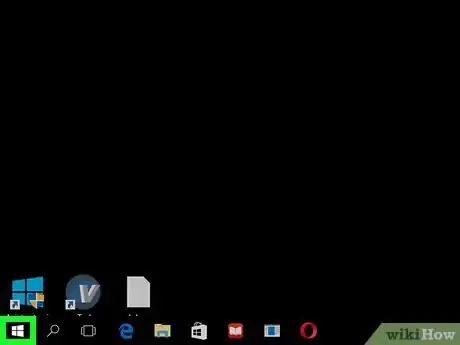

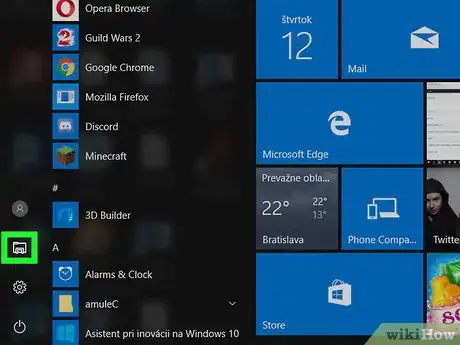

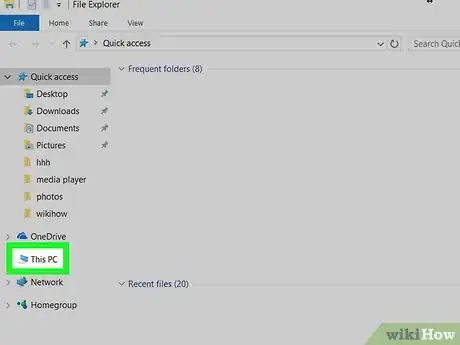
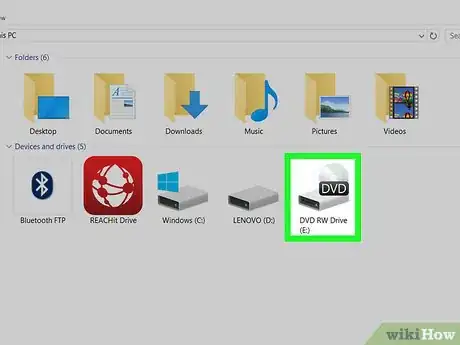
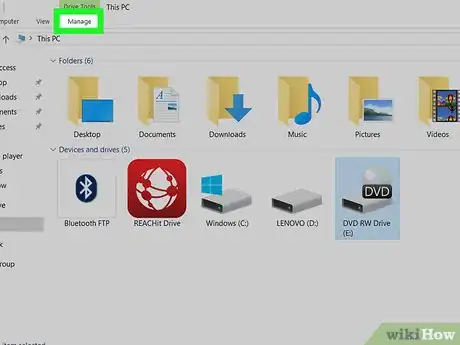
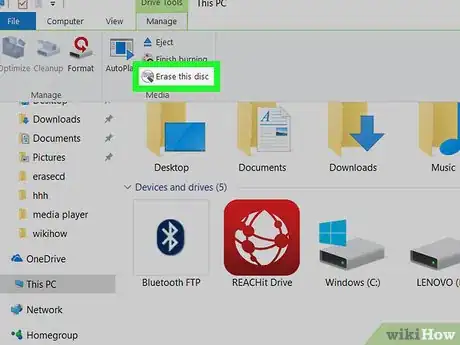
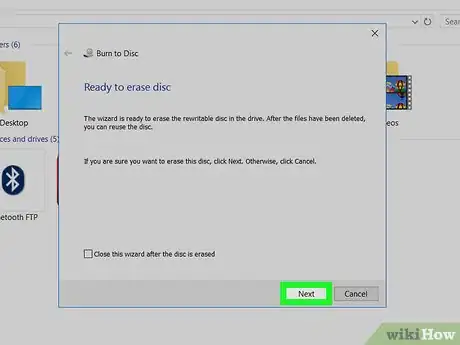
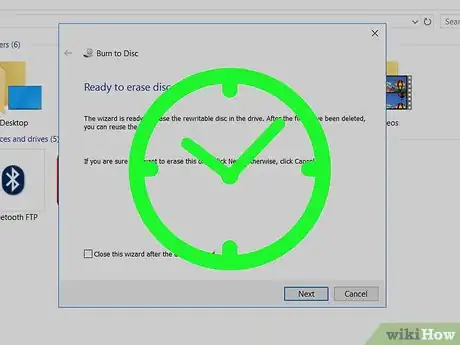
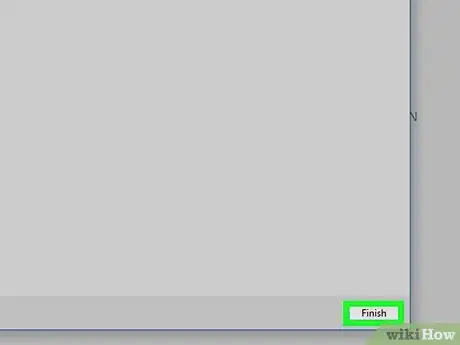

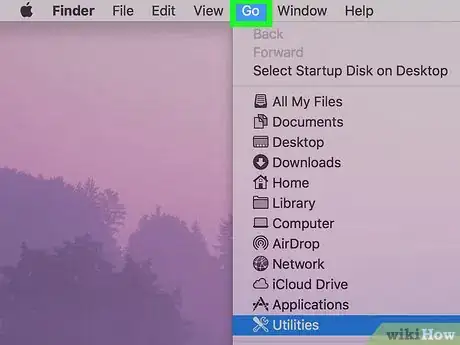
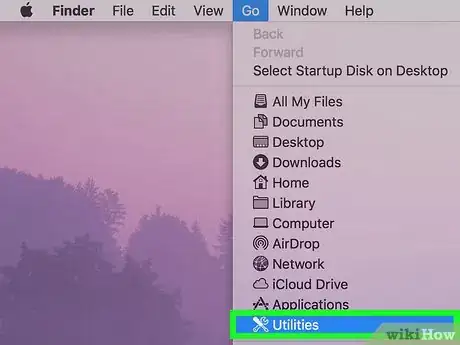
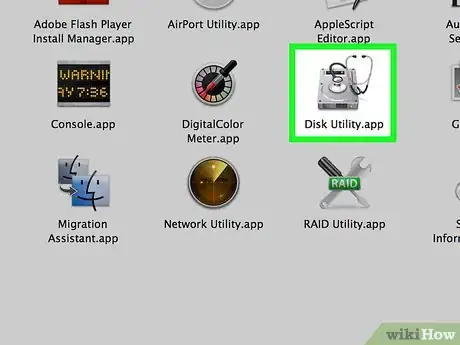
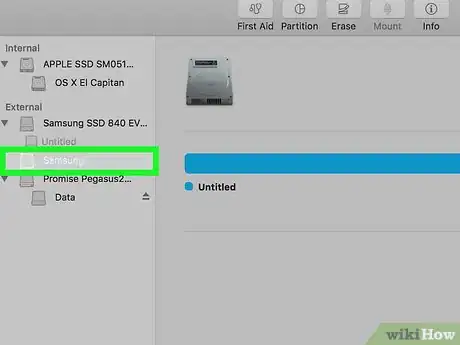
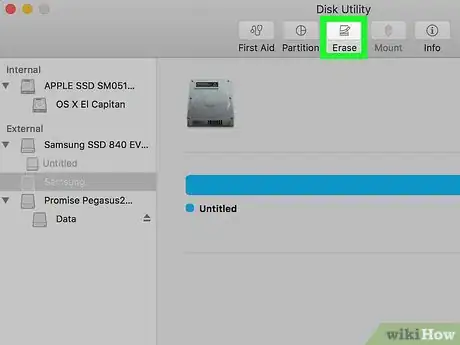
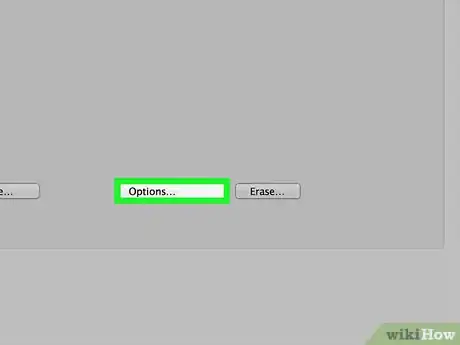
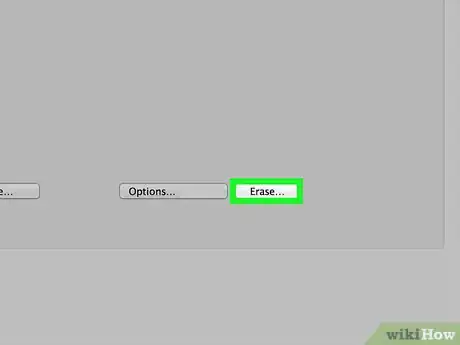


















Il Content Management Team di wikiHow controlla con cura il lavoro dello staff di redattori per assicurarsi che ogni articolo incontri i nostri standard di qualità. Questo articolo è stato visualizzato 33 146 volte